Nachfolgend finden Sie die vollständigen Fehlermeldungen, die beim Booten des Computers angezeigt werden können.
NTLDR fehlt Drücken Sie eine beliebige Taste, um den Computer neu zu starten
Boot: NTLDR konnte nicht gefunden werden.
Bitte legen Sie eine andere Festplatte ein
NTLDR fehlt
Drücken Sie Strg Alt Entf, um neu zu starten
Der Computer bootet von einer nicht bootfähigen Quelle
Dieser Fehler wird häufig verursacht, wenn der Computer versucht, von einer nicht bootfähigen Diskette oder CD-ROM zu booten. Stellen Sie zunächst sicher, dass sich keine Diskette oder CD im Computer befindet, es sei denn, Sie versuchen, von einer Diskette zu starten.
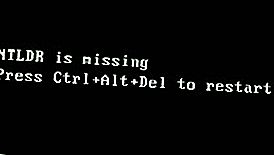
Hinweis
Dieser Fehler tritt auch auf, wenn sich eine Speicherkarte in einem Kartenleser befindet. Wenn Sie einen Kartenleser oder einen Flash-Leser haben, stellen Sie sicher, dass sich kein Memory Stick im Leser befindet. Trennen Sie außerdem alle USB-Sticks, Kameras, iPods, iPhones usw. vom Computer.
Wenn dieser Fehler beim Booten von einer Diskette auftritt, verfügt sie nicht über alle erforderlichen Dateien oder ist beschädigt.
Wenn Sie versuchen, Windows XP oder Windows 2000 zu installieren und diese Fehlermeldung erhalten, überprüfen Sie, ob das Computer-BIOS über die richtigen Starteinstellungen verfügt. Wenn Sie beispielsweise versuchen, die Installation von der CD-ROM auszuführen, stellen Sie sicher, dass es sich um das erste Gerät handelt, das in der Startsequenz aufgeführt ist.
Außerdem sollte beim Booten des Computers die folgende Eingabeaufforderung empfangen werden.
Drücken Sie eine beliebige Taste, um von der CD zu starten
Wichtig
Wenn Sie diese Eingabeaufforderung sehen, drücken Sie sofort eine beliebige Taste auf der Tastatur, z. B. die Eingabetaste oder die Leertaste. Andernfalls versucht der Computer, von der Festplatte zu booten, und erhält wahrscheinlich erneut den NTLDR-Fehler.
Hinweis
Wenn Sie die obige Meldung nicht erhalten und Ihre BIOS-Startoptionen nicht richtig eingestellt sind, wird das CD-ROM-Laufwerk möglicherweise auch nicht ordnungsgemäß von der CD gestartet. Stellen Sie sicher, dass die Jumper auf dem CD-ROM-Laufwerk richtig eingestellt sind.
So überprüfen Sie, ob die CD-ROM-Kabel richtig angeschlossen sind.
Die Computerfestplatte ist im CMOS nicht richtig eingerichtet
Stellen Sie sicher, dass die Festplatte des Computers im CMOS-Setup ordnungsgemäß eingerichtet ist. Falsche Einstellungen können diesen Fehler verursachen.
Beschädigte NTLDR- oder NTDETECT.COM-Datei
Windows 2000-Benutzer.
Windows XP-Benutzer.
Windows 2000-Benutzer
Wenn Ihr Computer Microsoft Windows 2000 verwendet und der NTLDR-Fehler auftritt, erstellen Sie die folgende Datei boot.ini auf dem Diskettenlaufwerk.
[Bootloader] Timeout = 30 Standard = Multi (0) Festplatte (0) Festplatte (0) Partition (1) WINNT [Betriebssysteme] Multi (0) Festplatte (0) Festplatte (0) Partition (1) WINNT = "Microsoft Windows 2000 Professional" / fastdetect
Hilfe und Informationen zur Datei boot.ini.
Kopieren Sie die Dateien NTLDR und NTDETECT.COM von einem anderen Computer mit demselben Betriebssystem. Beide Dateien befinden sich im Stammverzeichnis der primären Festplatte. Beispielsweise sollten C: NTLDR und C: NTDETECT.COM die Speicherorte dieser Dateien auf vielen Computern sein.
Wie kann ich versteckte Dateien in Windows anzeigen?
Starten Sie nach dem Kopieren der Dateien auf eine Diskette den Computer neu und kopieren Sie die Dateien NTLDR und NTDETECT.COM in das Stammverzeichnis der primären Festplatte. Unten finden Sie ein Beispiel für die Befehle, die vom Diskettenlaufwerk A: > ausgeführt werden sollten, um die Dateien zu kopieren.
kopiere ntldr c: kopiere ntdetect.com c:
Entfernen Sie nach dem Kopieren der beiden oben genannten Dateien die Diskette und starten Sie den Computer neu.
Windows XP-Benutzer
- Legen Sie die bootfähige Windows XP-CD in den Computer ein.
- Wenn Sie aufgefordert werden, eine beliebige Taste zu drücken, um von der CD zu starten, drücken Sie eine beliebige Taste auf der Tastatur.
- Drücken Sie im Windows XP-Setup-Menü die Taste "R", um Windows zu reparieren.
- Melden Sie sich bei Ihrer Windows-Installation an, indem Sie die Taste "1" drücken und die Eingabetaste drücken.
- Geben Sie dieses Kennwort ein, sobald Sie zur Eingabe Ihres Administratorkennworts aufgefordert werden.
- Kopieren Sie die folgenden zwei Dateien in das Stammverzeichnis der primären Festplatte. Im folgenden Beispiel kopieren wir diese Dateien vom CD-ROM-Laufwerksbuchstaben, in diesem Fall "e". Dieser Brief kann auf Ihrem Computer anders sein.
kopiere e: i386 ntldr c: kopiere e: i386 ntdetect.com c:
- Entfernen Sie nach dem Kopieren dieser beiden Dateien die CD vom Computer und starten Sie den Computer neu.
Fehlkonfiguration mit der Datei boot.ini
Bearbeiten Sie die Datei boot.ini im Stammverzeichnis und stellen Sie sicher, dass sie auf den richtigen Speicherort verweist und dass die Partitionen ordnungsgemäß definiert sind.
Hilfe und Informationen zur Datei boot.ini.
Versuch, ein Upgrade von einem Windows 95-, 98- oder ME-Computer durchzuführen, der FAT32 verwendet
Möglicherweise wird diese Fehlermeldung angezeigt, wenn Sie versuchen, von Windows 95, Windows 98 oder Windows ME mit FAT32 auf Windows 2000 oder Windows XP zu aktualisieren. Wenn ja, probieren Sie die folgenden Empfehlungen aus.
- Starten Sie den Computer mit einer bootfähigen Windows 95-, Windows 98- oder Windows ME-Diskette.
- Geben Sie an der Eingabeaufforderung A: > sys c: ein und drücken Sie die Eingabetaste.
- Nach dem Drücken der Eingabetaste sollte die Meldung "System übertragen" angezeigt werden. Entfernen Sie anschließend die Diskette und starten Sie den Computer neu.
Neue Festplatte wird hinzugefügt
Wenn Sie versuchen, dem Computer eine neue Festplatte hinzuzufügen, stellen Sie sicher, dass es sich bei dem Laufwerk um ein leeres Laufwerk handelt. Das Hinzufügen einer neuen Festplatte zu einem Computer, auf dem bereits Windows installiert ist, kann zum Auftreten des NTLDR-Fehlers führen.
Wenn Sie nicht sicher sind, ob das neue Laufwerk leer ist, starten Sie es von einer bootfähigen Diskette und formatieren Sie die neue Festplatte.
Beschädigter Bootsektor oder Master-Boot-Datensatz
Auf der Festplatte Ihres Computers ist möglicherweise ein Bootsektor oder ein Master-Bootdatensatz beschädigt. Diese können über die Microsoft Windows-Wiederherstellungskonsole repariert werden, indem die Befehle fixboot und fixmbr ausgeführt werden.
Verwendung der Windows-Wiederherstellungskonsole.
Schwerwiegend beschädigte Version von Windows 2000 oder Windows XP
Wenn nach dem Ausführen der oben genannten Empfehlungen weiterhin der NTLDR-Fehler angezeigt wird, liegt möglicherweise ein schwerwiegenderes Korruptionsproblem in Microsoft Windows vor. Daher empfehlen wir die Neuinstallation von Microsoft Windows.
Wenn dieses Problem während des Setups auftritt, möchten Sie möglicherweise die Festplatte Ihres Computers und alle vorhandenen Daten vollständig löschen und Microsoft Windows neu installieren.
So lösche ich meine Festplatte und beginne von vorne.
Loses oder fehlerhaftes IDE / EIDE-Festplattenkabel
Es ist bekannt, dass dieses Problem durch ein loses oder defektes IDE / EIDE-Kabel verursacht wird. Wenn Ihre Festplatte eine IDE- oder EIDE-Schnittstelle verwendet, überprüfen Sie, ob das Festplattenkabel des Computers fest angeschlossen ist. Trennen Sie das Kabel und schließen Sie es wieder an. Stellen Sie dabei sicher, dass die Verbindung fest und sicher ist.
Wenn das Problem weiterhin besteht, ist das Kabel defekt und sollte durch ein anderes Kabel ersetzt werden.
